Владельцы смартфонов на базе операционной системы Android всегда имеют доступ к огромному количеству приложений в Google Play. Но, как часто бывает, установленные приложения перестают быть нужными или просто занимают место на вашем устройстве. В этой статье предоставлена подробная пошаговая инструкция о том, как удалить приложения с вашего телефона Android.
Шаг 1. Чтобы начать процесс удаления приложения, откройте «Настройки» на вашем устройстве Android. Большинство смартфонов имеют иконку «Настройки» на главном экране или в выпадающем меню панели уведомлений. Также вы можете найти иконку «Настройки» в списке приложений.
Примечание: значок «Настройки» может отличаться в зависимости от версии операционной системы Android и модели вашего устройства, но он чаще всего представлен в виде шестеренки или зубчиков.
Шаг 2. После открытия «Настроек» прокрутите вниз и найдите раздел «Приложения» или «Управление приложениями». В разделе «Приложения» вы увидите список всех установленных приложений на вашем телефоне Android.
Шаг 3. Когда вы нашли нужное приложение, которое хотите удалить, нажмите на него, чтобы открыть его настройки. Затем, вы увидите кнопку «Удалить» или «Отключить» в зависимости от типа приложения. Нажмите на нее, чтобы удалить приложение с вашего устройства Android.
Шаг 4. После того, как вы нажали кнопку «Удалить» или «Отключить», появится сообщение с запросом подтверждения удаления приложения. Нажмите «ОК» или «Удалить», чтобы подтвердить удаление. Приложение будет удалено с вашего телефона Android и освободит пространство на устройстве.
Важно отметить, что некоторые предустановленные приложения на устройстве Android не могут быть удалены полностью; вместо этого они могут быть только отключены.
Теперь вы знаете, как удалить приложение с телефона Android. Этот простой процесс позволит вам освободить пространство на вашем устройстве и оставить только нужные вам приложения.
Поиск иконки приложения
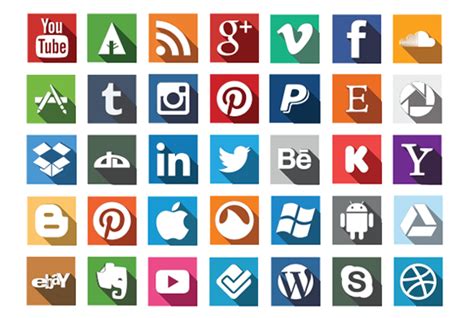
Чтобы удалить приложение с телефона Android, сначала необходимо найти иконку этого приложения на главном экране устройства или в списке всех приложений. Вот как это сделать:
- Разблокируйте телефон и перейдите на главный экран, если вы находитесь в другом приложении.
- Проскрольте экран вверх или вниз, чтобы просмотреть все доступные иконки приложений.
- Если вы не видите иконку приложения на главном экране, смахните пальцем вправо или влево, чтобы перейти на другие экраны с приложениями.
- Если приложение все еще не видно, нажмите на кнопку "Приложения" или на троеточие в верхнем или нижнем углу экрана, чтобы открыть список всех установленных приложений.
- Просматривайте список приложений, прокручивайте его вверх и вниз, чтобы найти нужное приложение.
- Когда вы нашли иконку приложения, нажмите и удерживайте ее пальцем для вызова контекстного меню.
Примечание: Если вы хотите удалить приложение, установленное из Google Play Store, вы также можете открыть Google Play Store, найти приложение в поиске и используя соответствующую опцию в магазине приложений удалить его с устройства.
Открыть меню устройства
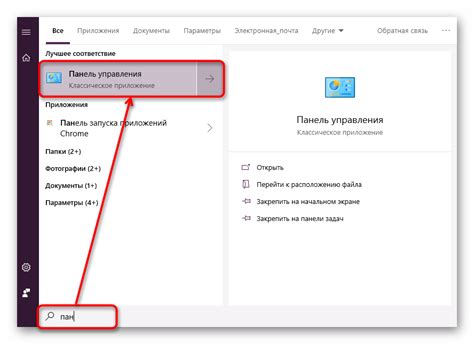
Чтобы удалить приложение с телефона на Android, сначала нужно открыть меню устройства. Для этого выполните следующие шаги:
- На главном экране телефона найдите иконку "Настройки" и нажмите на нее. Обычно она представляет собой шестеренку или подобное изображение.
- В открывшемся меню найдите раздел "Приложения" или "Управление приложениями". Название может отличаться в зависимости от версии Android.
- Нажмите на этот раздел, чтобы открыть список всех установленных приложений на вашем устройстве.
Теперь у вас открыто меню устройства, в котором вы можете управлять всеми установленными приложениями, в том числе удалить ненужное.
Выбрать "Настройки"
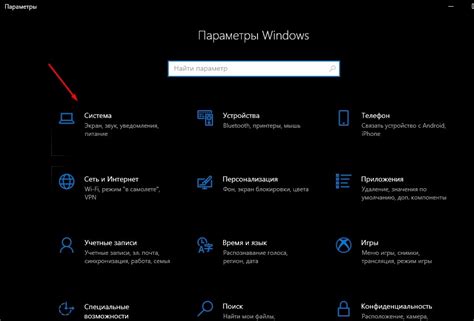
Чтобы удалить приложение с устройства Android, начните с открытия "Настроек". Обычно иконка приложения "Настройки" выглядит как шестеренка или шестеренка с зубчатыми колесами. Её можно найти на главном экране или в ярлыках на рабочем столе. Если вы не можете найти эту иконку, попробуйте прокрутить вниз и посмотреть в раздел "Приложения" или "Система".
Найти и выбрать "Управление приложениями"
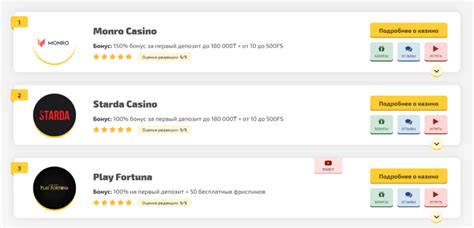
Чтобы удалить приложение с вашего устройства Android, вы должны открыть раздел "Управление приложениями". Это позволит вам просмотреть все установленные приложения и выполнить необходимые действия.
Вот как найти и выбрать "Управление приложениями" на вашем Android-устройстве:
Шаг 1: Откройте "Настройки" на вашем телефоне или планшете Android. Обычно иконка настроек выглядит как шестеренка или зубчатое колесо. Вы можете найти эту иконку на главном экране или в панели уведомлений в верхней части экрана.
Шаг 2: Прокрутите вниз и найдите раздел "Приложения" или "Приложения и уведомления". Когда вы найдете этот раздел, коснитесь его, чтобы открыть.
Шаг 3: Коснитесь "Управление приложениями" или прокрутите вниз, чтобы найти этот раздел. В зависимости от версии Android и производителя устройства, название этого раздела может незначительно отличаться.
Примечание: Если вы используете устройство Samsung, раздел может называться "Приложения" или "Приложения и уведомления" с дополнительной вкладкой "Управление приложениями".
Шаг 4: После открытия раздела "Управление приложениями" вы увидите список всех установленных приложений на вашем устройстве Android.
Теперь, когда вы нашли и выбрали "Управление приложениями", вы можете приступить к удалению ненужного приложения на вашем Android-устройстве.
Найти нужное приложение в списке
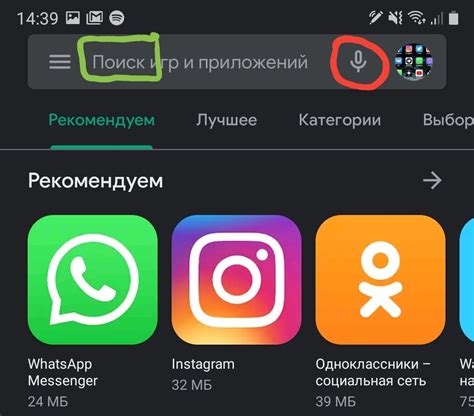
Чтобы удалить приложение с телефона Android, вам нужно сначала найти его в списке установленных приложений. Вот как это сделать:
- Откройте настройки вашего телефона, нажав на иконку «Настройки» на главном экране или в списке приложений.
- Пролистайте вниз и найдите раздел «Приложения» или «Управление приложениями»
- Нажмите на этот раздел, чтобы открыть список установленных приложений.
- Прокрутите список, чтобы найти нужное вам приложение. Вы также можете использовать поиск по названию приложения, нажав на иконку лупы вверху экрана.
- Когда вы найдете нужное приложение, нажмите на него, чтобы открыть страницу с деталями приложения.
Теперь, когда вы нашли нужное приложение в списке, вы готовы к удалению его с телефона. Продолжайте чтение, чтобы узнать как удалить приложение полностью.
Нажать кнопку "Удалить"
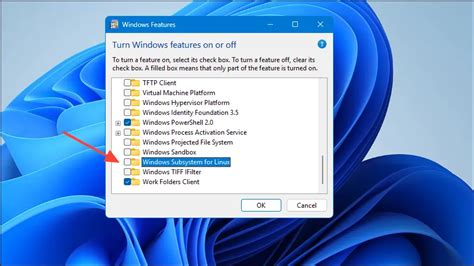
Чтобы удалить приложение с телефона Android, выполните следующие шаги:
- Откройте меню приложений на вашем Android-устройстве. Чтобы сделать это, просто смахните палец по экрану вверх и выберите раздел "Приложения".
- В этом разделе вы увидите список всех установленных приложений. Прокрутите список вниз и найдите приложение, которое вы хотите удалить.
- Когда вы найдете нужное приложение, нажмите и удерживайте его пальцем. Вскоре появится контекстное меню.
- В контекстном меню выберите вариант "Удалить" или "Удалить приложение", в зависимости от вашей модели устройства.
- После выбора варианта удаления вы увидите предупреждение, в котором описаны возможные последствия удаления приложения. Если вы все еще хотите удалить приложение, нажмите на кнопку "ОК" или "Удалить".
Вот и все! Теперь приложение удалено с вашего телефона Android.